Apigee Edge belgelerini görüntülüyorsunuz.
Apigee X belgelerine gidin. info
Geliştirici portalı, portal kullanıcılarınızın kullanıcı hesabı oluşturmasını, oturum açmasını ve API'lerinizi kullanacak uygulamaları yönetmesini sağlar.
Aşağıdaki bölümlerde, portal kullanıcılarının portalınızla nasıl etkileşimde bulunduğu açıklanmaktadır.
Portalda oturum açın
Aşağıdaki bölümlerde, portal kullanıcılarının kullanıcı kimlik bilgilerini (yerleşik kimlik sağlayıcı) veya SAML'i (beta) kullanarak entegre portalda nasıl oturum açtıkları açıklanmaktadır.
Hem yerleşik hem de SAML kimlik sağlayıcıları etkinleştirirseniz portal kullanıcıları, oturum açmak için tercih ettikleri yöntemi seçebilir.
Kullanıcı kimlik bilgilerini (yerleşik kimlik sağlayıcı) kullanarak portalda oturum açma
Yerleşik kimlik sağlayıcı etkinleştirildiğinde portal kullanıcıları, aşağıdaki bölümlerde açıklandığı gibi kullanıcı kimlik bilgilerini (kullanıcı adı ve şifre) kullanarak entegre portalda oturum açabilir:
Entegre portalda kullanıcı hesabı oluşturma
Yerleşik kimlik sağlayıcıyla, portal kullanıcılarının API'lerinizi kullanabilmesi için entegre portalda kullanıcı hesabı oluşturmaları gerekir.
Portal kullanıcıları, entegre portalda aşağıdaki adımları uygulayarak kullanıcı hesabı oluşturur:
- Portala gidin.
Oturum aç'ı tıklayın.
Oturum açma sayfası görüntülenir.
Hesap oluştur'u tıklayın.
Hesabınızı oluşturun sayfası görüntülenir.
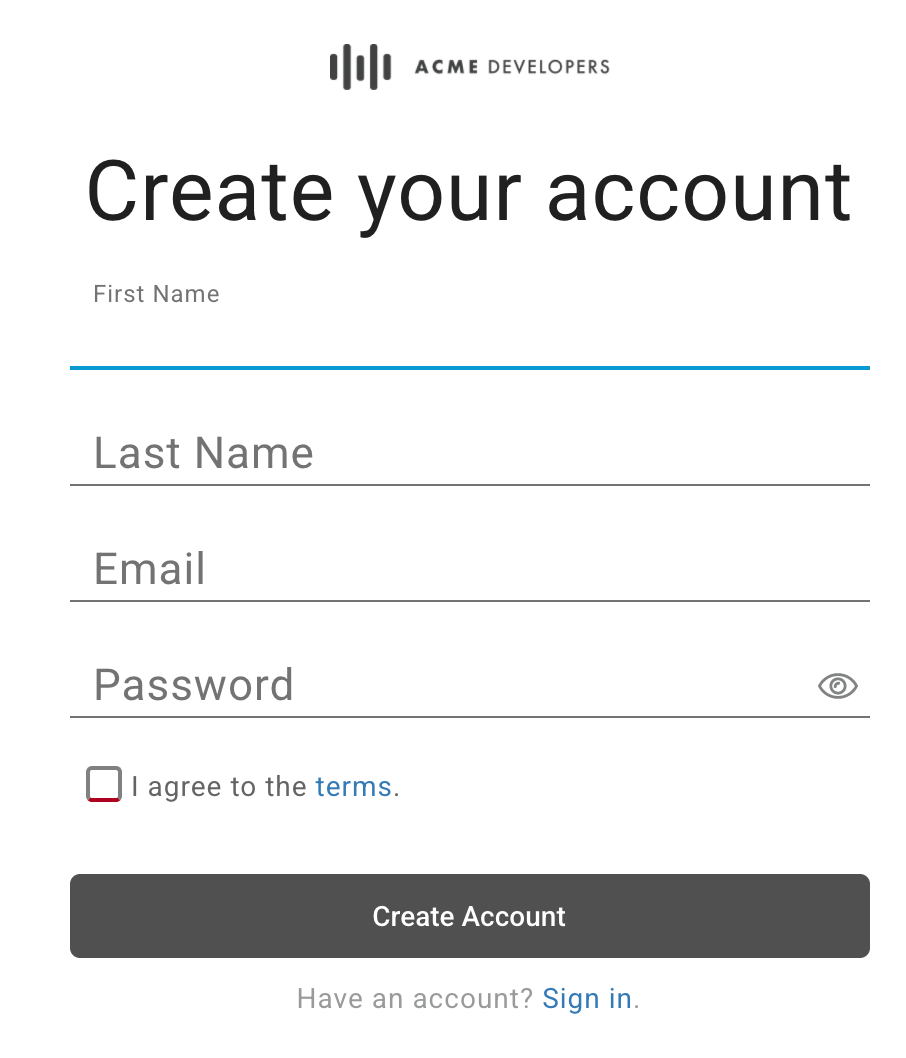
Formu doldurun.
Tüm zorunlu alanlar için değer girmeniz gerekir. Şifreler en az 8 karakter uzunluğunda olmalı ve aşağıdakilerden en az birini içermelidir: sayı, küçük harf, büyük harf ve özel karakter.
Şartları inceleyip kabul edin.
Hesap Oluştur'u tıklayın.
CAPTCHA formunu doldurun ve Doğrula'yı (gösterilirse) tıklayın.
Kullanıcı hesabı oluşturulur ve bir onay e-postası gönderilir.
Kayıt işlemini tamamlamak için 10 dakika içinde onay e-postasındaki bağlantıyı tıklayın.
Bağlantıyı 10 dakika içinde tıklamazsanız hesap oluşturmak ve yeniden istem almak için bu prosedürdeki adımları tekrarlamanız gerekir.
Entegre portalda oturum açın (aşağıda açıklanmıştır).
Entegre portalda oturum açma
Yerleşik kimlik sağlayıcıyla, portal kullanıcıları entegre portala kaydolduktan ve onaylandıktan sonra kimlik bilgilerini (kullanıcı adı ve şifre) kullanarak oturum açar.
Portal kullanıcıları aşağıdaki şekilde oturum açar:
- Portala gidin.
- Oturum aç'ı tıklayın.
Oturum açma sayfasında şunlar gösterilir:
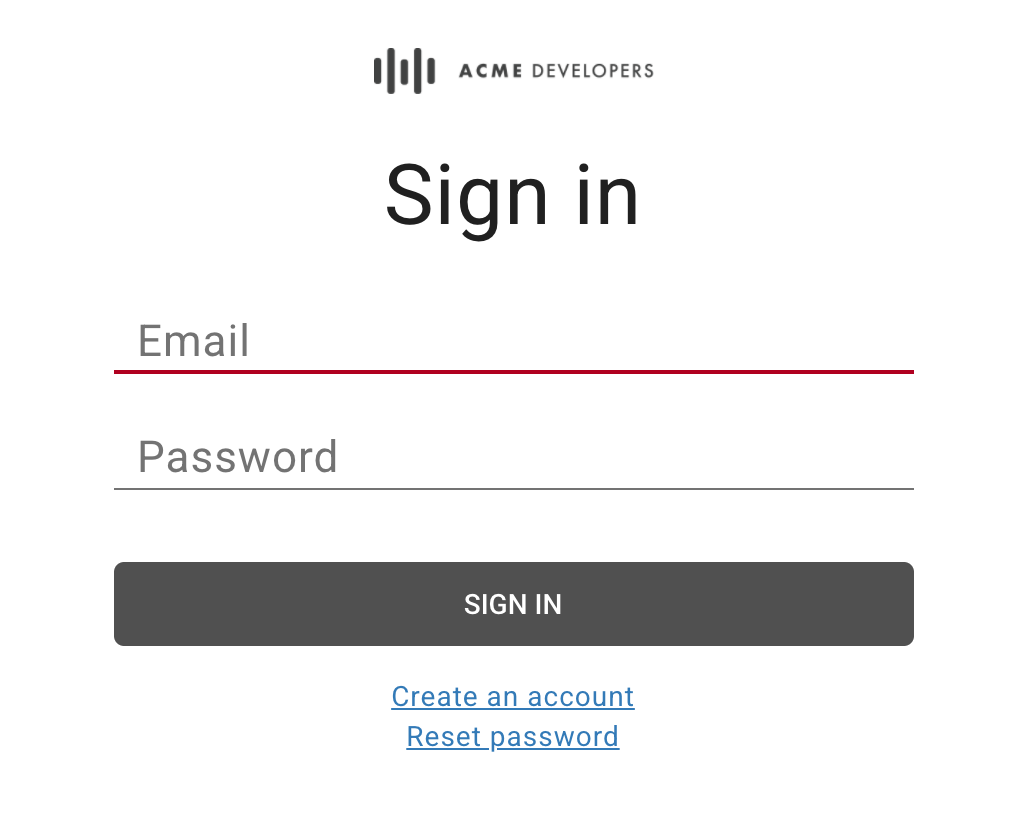
- E-posta adresini ve şifreyi girin.
- Oturum aç'ı tıklayın.
Şifreyi değiştirme
Yerleşik kimlik sağlayıcıyla portal kullanıcıları şifreyi aşağıdaki gibi değiştirir:
- Portala gidin.
- Oturum aç'ı tıklayın.
- Şifreyi Sıfırla'yı tıklayın.
- Sıfırlanacak hesabın e-posta adresini girin.
Şifreyi Sıfırlama Bağlantısı Gönder'i tıklayın.
E-postaya şifre sıfırlama bağlantısı gönderilir.
Onay e-postasındaki bağlantıyı tıklayın.
Yeni şifreyi girip onaylayın.
Şifreler en az 8 karakter uzunluğunda olmalı ve aşağıdakilerden en az birini içermelidir: sayı, küçük harf, büyük harf ve özel karakter.
Yeni Şifre Oluştur'u tıklayın.
SAML kimlik doğrulamasını kullanarak portalda oturum açma (beta)
SAML kimlik sağlayıcı etkinleştirildiğinde portal kullanıcıları, entegre portalda SAML kimlik doğrulamasını kullanarak aşağıdaki şekilde oturum açar:
- Portala gidin.
- Oturum aç'ı tıklayın.
SAML ile giriş yap'ı tıklayın.
SAML sağlayıcıya yönlendirilirsiniz.
İstenirse SAML kimlik sağlayıcınızın kimlik bilgilerini girin.
API referans dokümanlarını görüntüleme
Portal kullanıcıları, portalınızda yayınladığınız API referans dokümanlarını aşağıdaki gibi görüntüleyebilir:
- Portala gidin.
Üst gezinme çubuğunda API'ler'i tıklayın. API'ler sayfası görüntülenir. Örneğin:
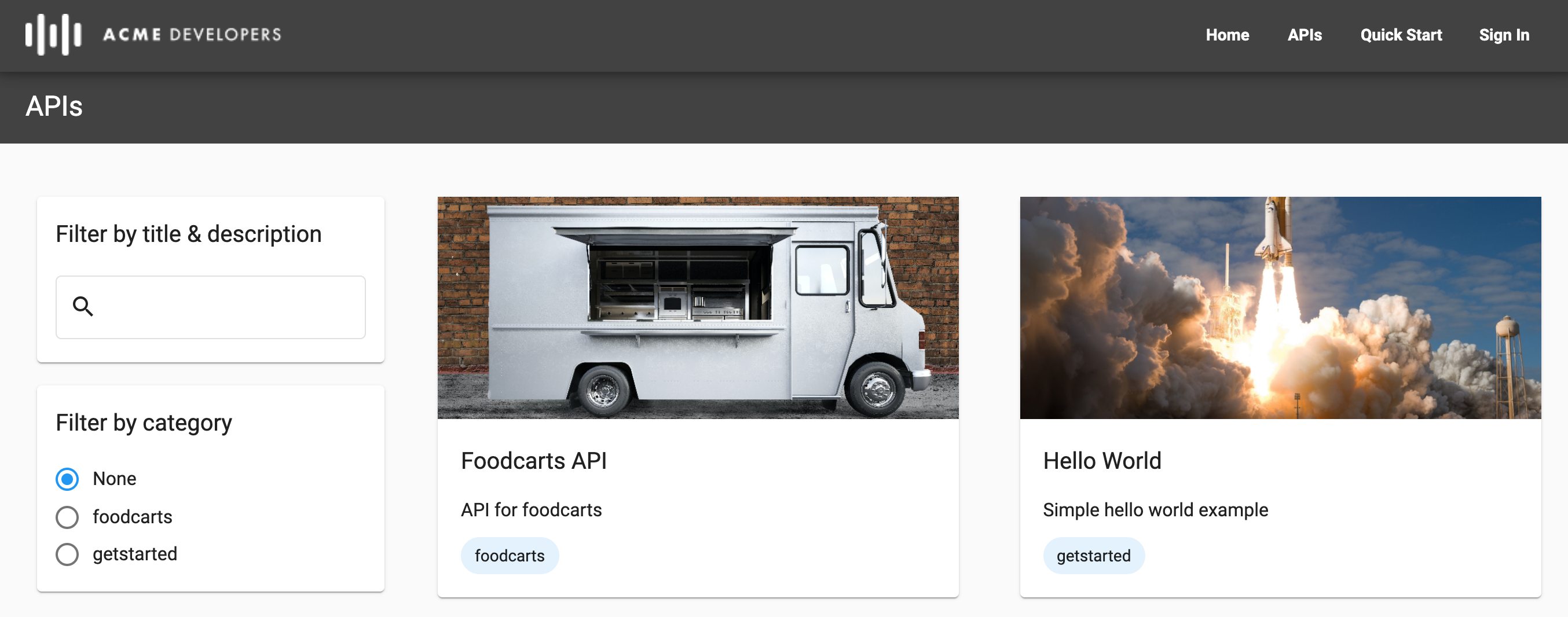
Sol bölmede bulunan araçları kullanarak API listesini kategoriye, başlığa veya açıklamaya göre filtreleyin.
API referans dokümanlarını görüntülemek için bir API kartını tıklayın. API referans dokümanları gösterilir.
Portal kullanıcıları API'ler hakkında bilgi edinip bunları deneyebilir veya API referans dokümanlarını oluşturmak için kullanılan dokümanı indirebilir. API referans dokümanlarının nasıl oluşturulduğu hakkında daha fazla bilgi için API'lerinizi yayınlama başlıklı makaleyi inceleyin.
Geliştirici ekiplerini kullanarak bir uygulamanın sorumluluğunu paylaşma (beta)
Geliştirici ekipleri, portal kullanıcılarının bir uygulamanın sorumluluğunu diğer portal kullanıcılarıyla paylaşmasına olanak tanır. Aşağıdaki bölümlerde, geliştirici ekiplerinin nasıl oluşturulacağı ve yönetileceği açıklanmaktadır.
Geliştirici ekibi rolleri hakkında
Aşağıdaki tabloda, geliştirici ekibi üyelerine atanabilecek roller özetlenmiştir:
| Rol | Açıklama |
|---|---|
| Uygulama Yöneticisi |
|
| Sahip | Geliştirici ekibi üyeleri, geliştirici ekibi ayrıntıları ve uygulamalar için tam okuma ve yazma ayrıcalıkları. |
| Görüntüleyen | Geliştirici ekibi üyeleri, geliştirici ekibi ayrıntıları ve uygulamalar için salt okunur ayrıcalıklar. |
Ekipler sayfasını görüntüleme
Ekipler sayfasında, üyesi olduğunuz geliştirici ekipleri gösterilir.
Ekipler sayfasına erişmek için:
- Portalda oturum açın.
- Portaldaki kullanıcı hesabı açılır menüsünden Ekipler'i seçin.
Ekipler sayfası görüntülenir. Bu sayfada şunları yapabilirsiniz:
- Üyesi olduğunuz geliştirici ekiplerini (ad, rol, üye listesi ve ekibin oluşturulduğu tarih dahil) görüntüleme
- Geliştirici ekibi ekleme
- Geliştirici ekibi üyeliğini ve rollerini düzenleyebilir, kendinizi bir geliştirici ekibinden çıkarabilir veya geliştirici ekibi satırını tıklayarak bir ekibi silebilirsiniz.
Geliştirici ekipleri ekleme
Geliştirici ekibi eklemek için:
- Portalda oturum açın.
- Portaldaki kullanıcı hesabı açılır menüsünden Ekipler'i seçin.
- + Yeni Ekip'i tıklayın.
- Ad ve açıklama girin.
Geliştirici ekibine üye eklemek için + Başka üye ekle'yi tıklayın, portal kullanıcısının e-posta adresini girin ve bir geliştirici ekibi rolü seçin.
Başka üyeler eklemek için bu işlemi tekrarlayın.
Geliştirici ekibinden bir üyeyi silmek için silmek istediğiniz geliştirici ekibi üyesinin yanındaki
 simgesini tıklayın.
simgesini tıklayın.Oluştur'u tıklayın.
Geliştirici ekibi üyeliğini ve rollerini düzenleme
Geliştirici ekibi üyeliğini ve rollerini düzenlemek için:
- Portalda oturum açın.
- Portaldaki kullanıcı hesabı açılır menüsünden Ekipler'i seçin.
- Düzenlemek istediğiniz ve sahibi olduğunuz geliştirici ekibinin satırını tıklayın.
Aşağıdaki adımlardan en az birini uygulayın:
- Adı, açıklamayı ve birincil iletişim sorumlusunu düzenleyin.
- Geliştirici ekibi üyelerini ekleme veya kaldırma.
- Geliştirici ekibi üye rollerini güncelleyin.
Kaydet'i tıklayın.
Kendinizi geliştirici ekibinden çıkarma
Kendinizi bir geliştirici ekibinden çıkarmak için:
- Portalda oturum açın.
- Portaldaki kullanıcı hesabı açılır menüsünden Ekipler'i seçin.
- Kendinizi kaldırmak istediğiniz geliştirici ekibinin satırını tıklayın.
- Ekipten Çık'ı tıklayın.
Geliştirici ekibini silme
Bir geliştirici ekibini silmek için:
- Portalda oturum açın.
- Portaldaki kullanıcı hesabı açılır menüsünden Ekipler'i seçin.
- Silmek istediğiniz geliştirici ekibinin satırını tıklayın.
 simgesini tıklayın.
simgesini tıklayın.- Silme işlemini onaylamak için Onayla'yı tıklayın.
Uygulamaları kaydetme
Aşağıdaki bölümlerde açıklandığı gibi geliştirici uygulamalarını ve geliştirici ekibi uygulamalarını kaydedin.
Geliştirici uygulamalarını kaydetme
Portal kullanıcıları, yayınladığınız API'leri kullanmak için aşağıdaki şekilde uygulama kaydedebilir:
- Kullanıcı hesabı açılır listesinden Uygulamalar'ı seçin.
- Yeni uygulama oluşturmak için + Yeni Uygulama'yı tıklayın.
- Yeni Uygulama iletişim kutusunda uygulama için bir ad ve açıklama girin.
Sahip açılır listesinde uygulamanın sahibini seçin.
Varsayılan olarak uygulamanın sahibi sizsiniz. İsterseniz uygulamanın sorumluluğunu diğer geliştirici ekip üyeleriyle paylaşmak için açılır menüden bir geliştirici ekibi seçin. Geliştirici ekiplerini kullanarak uygulama sorumluluğunu paylaşma (beta) başlıklı makaleyi inceleyin.
API Kataloğu bölümünde bir veya daha fazla API seçin.
Katalogdaki API'ler, geri çağırma URL'si gerektiren kimlik doğrulanmış API'ler veya herkese açık API'ler olarak sınıflandırılır. Uygulama oluşturmak için en az bir API seçmeniz gerekir.
Kimlik doğrulanmış API'ler bölümünde bir API seçerseniz geri çağırma URL'si girin.
Daha fazla bilgi için Geri arama URL'leri hakkında başlıklı makaleyi inceleyin.
Oluştur'u tıklayın.
Geliştirici ekibi uygulamalarını kaydetme
Geliştirici ekibi üyeleri, aşağıda açıklandığı gibi, yayınladığınız API'leri kullanması için bir geliştirici ekibine uygulama kaydedebilir.
Aşağıdakiler hakkında daha fazla bilgi edinin:
- Portal kullanıcıları, Geliştirici ekiplerini kullanarak bir uygulamanın sorumluluğunu paylaşma (beta) başlıklı makalede açıklandığı gibi ekip ekler ve yönetir.
- API sağlayıcılar, Geliştirici ekiplerini yönetme bölümünde açıklandığı gibi geliştirici ekiplerini görüntüler ve yönetir.
Geliştirici ekibi uygulamalarını kaydetmek için:
- Kullanıcı hesabı açılır menüsünden Ekipler'i seçin.
- Uygulama kaydettirmek istediğiniz geliştirici ekibinin satırını tıklayın.
- Yeni uygulama oluşturmak için + Yeni Uygulama'yı tıklayın.
- Yeni Uygulama iletişim kutusunda uygulama için bir ad ve açıklama girin.
Sahip açılır listesinde uygulamanın sahibini seçin.
Varsayılan olarak, uygulamanın sahibi geliştirici ekibidir. Dilerseniz açılır menüden farklı bir geliştirici ekibini veya kendinizi sahip olarak seçin.
API Kataloğu bölümünde bir veya daha fazla API seçin.
Katalogdaki API'ler, geri çağırma URL'si gerektiren kimlik doğrulanmış API'ler veya herkese açık API'ler olarak sınıflandırılır. Uygulama oluşturmak için en az bir API seçmeniz gerekir.
Kimlik doğrulanmış API'ler bölümünde bir API seçerseniz geri çağırma URL'si girin.
Daha fazla bilgi için Geri arama URL'leri hakkında başlıklı makaleyi inceleyin.
Oluştur'u tıklayın.
Uygulamadaki API'leri yönetme
API üreticisi olarak, portal kullanıcılarının API ürünlerinizi kullanabilmesi için API'leri yayınlarsınız.
Portal kullanıcıları, uygulamalarının kullandığı API'leri yönetir. API'ler uygulama ayrıntıları sayfasına eklenir. Bazı API'ler otomatik olarak onaylanmaz. Onay Bekliyor durumu, erişimi istenen ancak henüz verilmeyen bir API'yi gösterir.
Portal kullanıcıları, bir uygulamadaki API'leri portalınızdan aşağıdaki gibi yönetebilir:
- Kullanıcı hesabı açılır listesinden Uygulamalar'ı seçin.
- Listede uygulamayı tıklayın.
- Uygulamadan bir API'ye erişimi sırasıyla etkinleştirmek veya devre dışı bırakmak için API'ler bölümünde
 veya
veya  simgesini tıklayın.
simgesini tıklayın. - Kimlik doğrulaması yapılmış bir API için geri çağırma URL'sini gerektiği gibi ekleyin veya düzenleyin.
Bir uygulamanın API anahtarını ve gizli anahtarını görüntüleme
Portal kullanıcıları, bir uygulamanın API anahtarını portalınızdan aşağıdaki gibi yönetebilir:
- Kullanıcı hesabı açılır listesinden Uygulamalar'ı seçin.
- Listede uygulamayı tıklayın.
- API anahtarlarını API Anahtarları bölümünde görüntüleyin.
- API anahtarının durumunun Etkin olduğunu onaylayın. API anahtarınız için onay gerekiyorsa ve anahtarınız henüz onaylanmadıysa durum Onay Bekliyor olarak gösterilir.
- Gizli anahtarı görüntülemek için Gizli anahtarı göster'i tıklayın.
- Fare imlecini API anahtarının veya gizli anahtarın üzerine getirin ve panoya kopyalamak için
 simgesini tıklayın.
simgesini tıklayın.
Bir uygulamanın API anahtarını döndürme
Portal kullanıcıları, bir uygulamanın API anahtarını düzenli olarak veya olası bir sızıntıya ya da güvenlik ihlaline yanıt olarak değiştirebilir. Bir portal kullanıcısı API anahtarını değiştirdiğinde, orijinal anahtarla aynı API izinlerine sahip yeni bir API anahtarı oluşturulur. Orijinal API anahtarı, kullanımdan kaldırdığınız sırada etkin kalır. Bir uygulamanın API anahtarını iptal etme bölümünde açıklandığı gibi, kimlik bilgilerinin kabul edilmemesini önlemek için eski API anahtarını iptal etmeniz gerekir.
Portal kullanıcıları, bir uygulamanın API anahtarını portalınızdan aşağıdaki gibi değiştirebilir:
- Kullanıcı hesabı açılır listesinden Uygulamalar'ı seçin.
- Listede uygulamayı tıklayın.
- API Anahtarları bölümünde Anahtar Ekle'yi tıklayın.
- İşlemi onaylamak için iletişim kutusunda Onayla'yı tıklayın.
- İsteğe bağlı olarak, eski API anahtarını aşağıda açıklandığı şekilde iptal edin.
Bir uygulamanın API anahtarını iptal etme
Bir portal kullanıcısı, önceki bölümde açıklandığı gibi bir API anahtarını değiştirdiğinde, API anahtarı kullanımdan kaldırılırken etkin kalır. Kimlik bilgilerinin kabul edilmesini önlemek için API anahtarını iptal etmeniz gerekir.
Portal kullanıcıları, bir uygulamanın API anahtarını portalınızdan aşağıdaki şekilde iptal edebilir:
- Kullanıcı hesabı açılır listesinden Uygulamalar'ı seçin.
- Uygulamanın adını tıklayın.
- API Anahtarları bölümünde, iptal etmek istediğiniz API anahtarıyla ilişkili İşlemler sütununda
 simgesini tıklayın.
simgesini tıklayın. İşlemi onaylamak için Onayla'yı tıklayın.
Anahtarın durumu İptal Edildi olarak güncellenir.
Uygulama ayrıntılarını düzenleme
Portal kullanıcıları uygulama ayrıntılarını aşağıdaki gibi düzenleyebilir:
- Kullanıcı hesabı açılır listesinden Uygulamalar'ı seçin.
- Listede uygulamayı tıklayın.
- Uygulama Ayrıntıları sekmesindeki Ad veya Açıklama alanlarını düzenleyin.
- Gerekirse uygulamadaki API'leri yönetin.
- Kaydet'i tıklayın.
Uygulama silme
Portal kullanıcıları, portalınızdan bir uygulamayı aşağıdaki şekilde silebilir:
- Kullanıcı hesabı açılır listesinden Uygulamalar'ı seçin.
- Listede uygulamayı tıklayın.
- DELETE'i (SİL) tıklayın.
- İşlemi onaylamak için Onayla'yı tıklayın.
Uygulama silinir ve Uygulamalar listesinden kaldırılır.

